- Autor Abigail Brown [email protected].
- Public 2023-12-17 06:49.
- Zadnja promjena 2025-01-24 12:11.
Što treba znati
- Odaberite Insert > Quick Parts za pristup automatskom tekstu, svojstvima dokumenta, polju i organizatoru blokova.
- Dalje, umetnite naslovnu stranicu: Insert > Quick Parts > Building Blocks Organizer > Poredaj po galeriji > Naslovnica.
- Dodajte navodnike na bočnoj traci: Insert > Quick Parts > Building Blocks Organizer >Poredaj po galeriji > Tekstualni citati.
Ovaj članak objašnjava kako koristiti Microsoft Word i Publisher Quick Parts za stvaranje, pohranu i ponovnu upotrebu sadržaja, te Building Blocks za stvaranje definiranih stavki.
Vrste brzih dijelova u Microsoft Wordu

U programu Microsoft Word odaberite Insert > Quick Parts. Odatle ćete vidjeti četiri glavne kategorije:
- AutoText: Spremite riječi ili fraze da biste zamijenili manje naredbe; ideja je da možete upisati kraticu ili kraću verziju fraze, a program će ih automatski promijeniti u punu, dugoročnu ili frazu.
- Svojstvo dokumenta: Koristite ove popularne prilagođene elemente dokumenta da uštedite vrijeme: kao što su autor, podaci o tvrtki ili ključne riječi.
- Polje: Umetnite razmake koje autori trebaju ispuniti ili polje koje se samo ažurira, kao što su brojevi stranica, brojevi odjeljaka, ukupno vrijeme uređivanja dokumenta i druga svojstva.
- Organizator građevnih blokova: Ako imate dio dokumenta koji često koristite, zašto iznova stvarati kotač svaki put kada ga želite uključiti u novi dokument i zašto tražiti drugi dokument iz kojeg ga kopirati? Umjesto toga, spremite ga u ovu biblioteku; ili upotrijebite neki od već pripremljenih elemenata sastavnih dijelova dokumenta.
- Bonus: Također ćete primijetiti opciju spremanja elemenata dokumenta koje ste izradili u galeriju Building Blocks, što stvarno otvara mogućnosti.
Potražite ove gotove alate u Wordu i Publisheru. Drugi programi poput Excela i PowerPointa mogu ponuditi unaprijed izrađene teme ili elemente dokumenta, ali nisu organizirani u biblioteci Building Blocks ili Quick Parts. Važno je napomenuti da Publisher svoje unaprijed izrađene elemente dokumenta naziva "dijelovi stranice".
Najbolji blokovi naslovnice ili brzi dijelovi za Microsoft Word
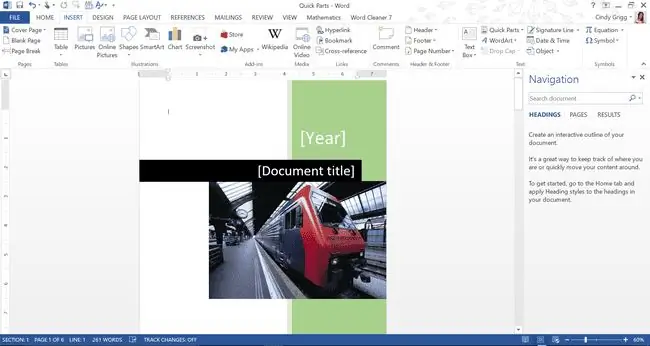
Dodavanje naslovne stranice vašoj datoteci može dodati sjaj. Predloške naslovne stranice možete pronaći putem File > New, ali također možete umetnuti dizajn iz galerije Building Blocks u Wordu ili Publisheru.
U Wordu odaberite Insert > Quick Parts > Building Blocks Organizer >Poredaj po galeriji > Naslovna stranica.
Zatim potražite Motion, kao što je prikazano ovdje, ili druge naslovne stranice koje bi mogle biti prikladnije za vašu datoteku.
U Publisheru odaberite Insert > Dijelovi stranice zatim pretražite u kategoriji Cover Pages.
Najbolji sastavni blokovi ili brzi dijelovi za Microsoft Word
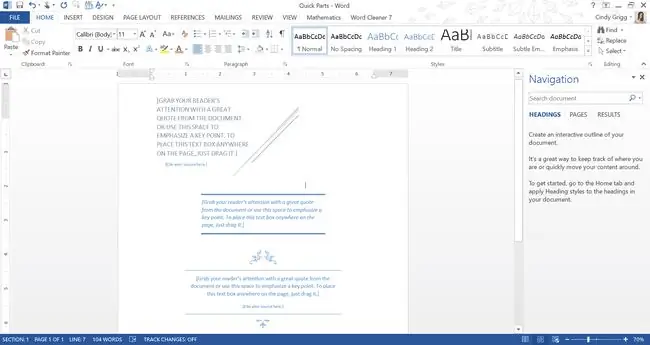
Okviri za tekstualne navodnike poput ovih zabavan su način za isticanje informacija iz vašeg dokumenta. Čitatelji vole skenirati datoteke tražeći glavne ideje ili posebne zanimljivosti.
Oni koje smo ovdje odabrali zovu se na sljedeći način:
- Citat kriška: S modernim linijskim naglascima, ovo privlači pozornost na vašu poentu ili nešto za ponijeti.
- Austin Citat: Ova opcija ima podebljani gornji i donji obrub za naglašavanje.
- Filigranski citat: Vaša otmjena poruka može biti ovdje! Pronađite nekoliko zabavnih opcija poput ove.
Iako slika ovdje prikazuje ove primjere u plavoj boji, možete promijeniti boje teksta i grafike. Također možete promijeniti font, obrube, poravnanje, boju ispune ili uzorak i razne druge prilagodbe.
Najbolji sastavni blokovi citata teksta na bočnoj traci ili brzi dijelovi za Microsoft Word
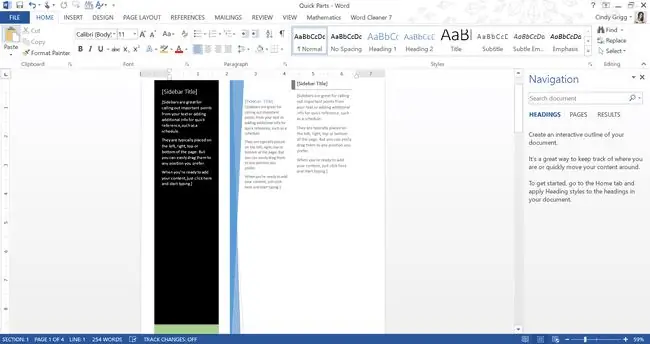
Navodnici na bočnoj traci još su dramatičniji način da podijelite stranicu dokumenta, povećavajući čitljivost. Srećom, oni su unaprijed napravljeni u Microsoft Wordu.
Select Insert > Quick Parts > Building Blocks Organizer > Poredaj po galeriji > tekstualnim citatima. Odatle, možda ćete htjeti započeti s onima koje prikazujemo ovdje ili tražiti druge s izgledom i dojmom koji tražite.
- Bočna traka kretanja: Tamni dizajn koji daje kontrast vašoj glavnoj poruci dokumenta.
- Facet Sidebar: Ovaj grafički citat dostupan je za desnu ili lijevu stranu dokumenta.
- Viewmaster Sidebar: Ova manja opcija jedna je od nekoliko suptilnijih opcija.
U Publisheru pronađite slične opcije pod Insert > Dijelovi stranice.
Najbolji dijelovi stranice obrasca za prijavu ili odgovor za Microsoft Publisher
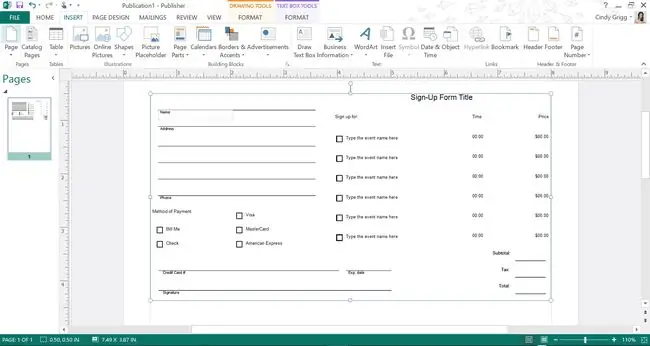
Ovaj gotovi široki obrazac za prijavu samo je jedan od mnogih koje možete pronaći u Microsoft Publisheru.
Ovo je dio stranice koji možete pronaći u izborniku Insert.
Dok budete pregledavali ove dizajne, primijetit ćete koliko je formatiranja napravljeno za vas.
Prilagodite tekst i premjestite elemente. Ovo je jedna od onih tajni brzog dizajna koja može napraviti razliku.
Najbolji blokovi za izradu brojeva stranica ili brzi dijelovi za Microsoft Word
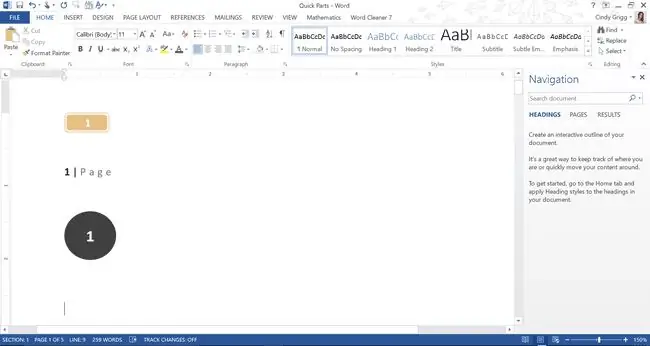
Možda već znate kako umetnuti unaprijed formatirane brojeve stranica, ali evo nekoliko dodatnih stilova koje možda prije niste vidjeli.
Pronađite ih odabirom Insert > Quick Parts > Building Blocks Organizer >Poredaj po galeriji > Broj stranice.
Na primjer, na ovoj slici prikazujemo sljedeće stilove numeriranja brzih dijelova:
- Zaobljeni pravokutnik: Koristite ovaj moderni broj stranice kao naglasak u boji ili promijenite njegovu shemu dizajna u crno-bijelu. U svakom slučaju, ovo može dodati interes izgledu vašeg dokumenta.
- Accent Bar 1: Ovo je stil broja stranice koji možete koristiti za profesionalni dizajn
- Krug: Odaberite podebljani stil broja stranice kao što je ovaj za još bolji utisak. Ovo je zabavan način da istaknete svoje dokumente.
Opet, ovo je samo nekoliko opcija koje možete birati kroz galeriju Building Blocks, stoga pogledajte kako biste znali što je dostupno.
Najbolji blokovi za izgradnju vodenog žiga i brzi dijelovi za Microsoft Word
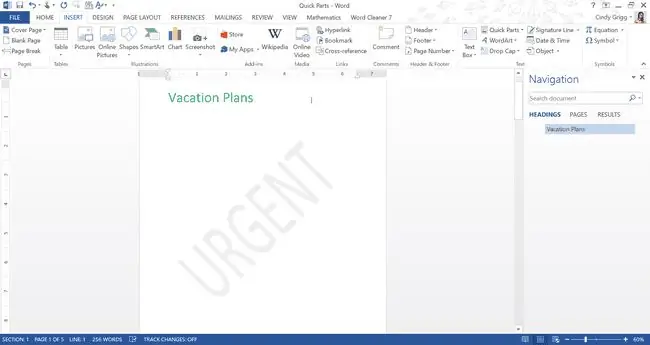
Vodeni žigovi mogu sadržavati bilo koju poruku koju želite, ali također možete htjeti koristiti unaprijed napravljene dizajne dostupne u galeriji Building Blocks programa Microsoft Word.
Odaberite Insert > Quick Parts > Building Blocks Organizer, zatim sortirajte stupac Galerija abecednim redom kako biste pronašli sve opcije vodenog žiga.
Ovdje je prikazan dijagonalni vodeni žig Hitno. Ostale opcije uključuju: ASAP, Skica, Uzorak, Ne kopiraj i Povjerljivo. Za svaku od ovih verzija vodenog žiga možete pronaći horizontalne i dijagonalne dizajne.
Najbolji dijelovi stranice sa sadržajem za Microsoft Publisher ili Word
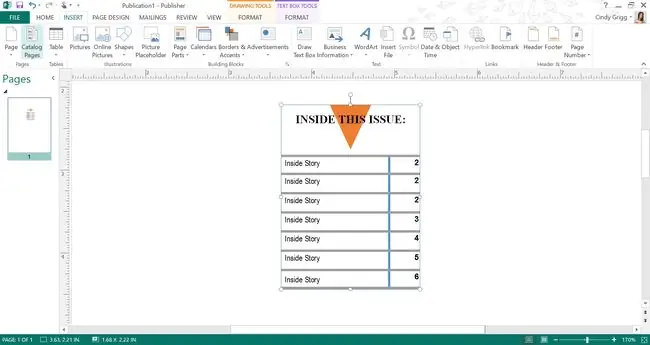
Možete pronaći unaprijed napravljene tablice sadržaja u Microsoft Wordu ili Publisheru. To može biti od velike pomoći budući da dulji dokumenti već zahtijevaju mnogo posla. Sadržaj čini bolje iskustvo čitanja, a s ovakvim trikom iskustvo stvaranja dokumenta također bi moglo biti sjajno.
Dakle, u Microsoft Publisheru odaberite Insert > Dijelovi stranice zatim potražite kategoriju Sadržaj.
Potražite dizajn bočne trake kao što je ovaj za uključivanje u brošuru ili izgled cijele stranice.
Također, u programu Microsoft Word pronađite slične opcije pod Insert > Quick Parts > Building Blocks Organizer. Zatim sortirajte stupac galerije od A do Z. U odjeljku Sadržaj trebali biste pronaći nekoliko opcija koje bi mogle odgovarati vašem dizajnu dokumenta.
Najbolji blokovi zaglavlja i podnožja i brzi dijelovi za Microsoft Word
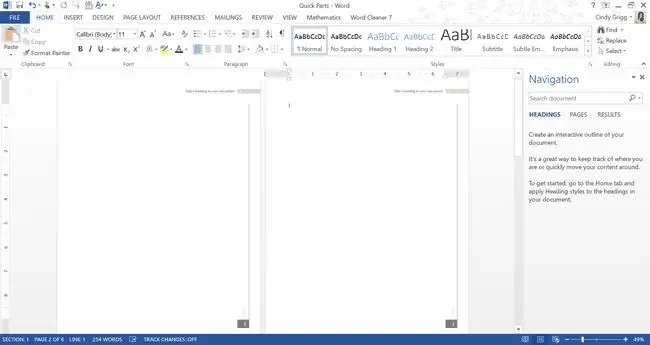
Vaše zaglavlje i podnožje govore drugima puno važnih informacija, od navigacije do svojstava dokumenta. Saznajte više o ovim opcijama brzih dijelova kako bi izgledali i funkcionirali najbolje što mogu.
Na primjer, na ovoj slici prikazujemo nekoliko naših favorita:
- Kretanje (neparna stranica) Zaglavlje: Kao što možda pretpostavljate, možete odabrati neparnu ili parnu verziju ovog dinamičkog dizajna zaglavlja.
- Viewmaster okomito podnožje: Ovo podnožje je zapravo sa strane! Prilično cool.
Oboje su hrabrije opcije, stoga imajte na umu da možete pronaći opcije koje su prigušenije ili modernije.
To je ono što čini ove galerije tako korisnima - možete odabrati onu koja odgovara vašoj poruci.
U programu Microsoft Word odaberite Insert > Quick Parts > Building Blocks Organizer, zatim sortiraj po galeriji za odabir između opcija zaglavlja ili podnožja.
U Microsoft Publisheru odaberite Insert > Dijelovi stranice zatim potražite mogućnosti u odjeljku zaglavlja.
Najbolji dijelovi stranice proizvoda ili usluge "Story" za Microsoft Publisher
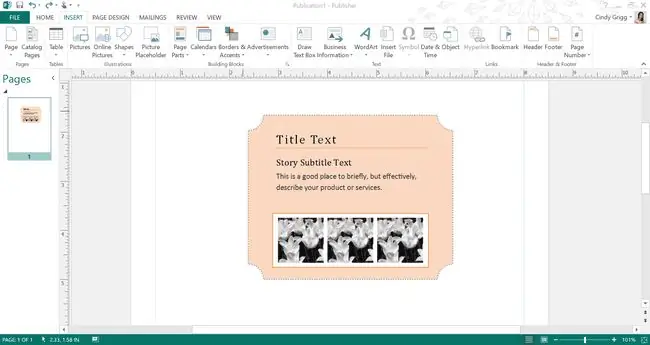
Neka vam Microsoft Publisher pomogne ispričati priču o vašem proizvodu ili usluzi pomoću dijelova stranice.
Profesionalci se okreću Microsoft Publisheru za niz marketinških dokumenata, između ostalog. Logično je da ovaj program ima neke komponente dokumenta koje su već stvorene za vas.
Galerija Story pruža gotove alate koji privlače ljude u ono što nudite dok opisuje nekoliko dubljih detalja.
Insert > Dijelovi stranice > Priče. U ovdje prikazanom primjeru odabrali smo jedan od nekoliko Flourish dizajna. Pronađite onaj koji vam odgovara!
Najbolji blokovi za sastavljanje jednadžbi ili brzi dijelovi za Microsoft Word
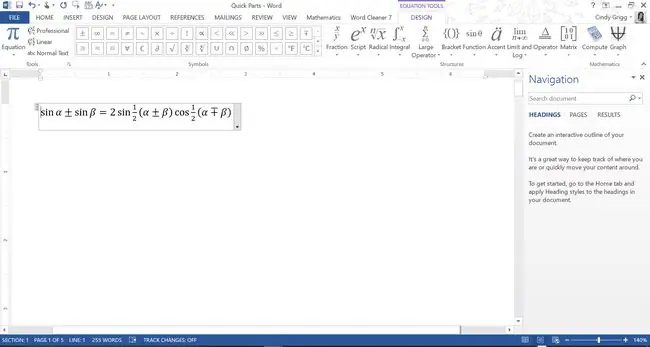
Ljubitelji matematike imaju mnogo alata za pomoć u bilježenju složenih zapisa u Microsoft Wordu.
Odaberite Insert > Quick Parts > Building Blocks Organizer. Od tamo sortirajte Stupac galerije abecednim redom za pronalaženje svih dostupnih jednadžbi.
U ovom primjeru prikazujemo Trig Identity 1.
Ostale opcije uključuju jednadžbe kao što su Fourierov niz, Pitagorin teorem, površina kruga, binomni teorem, Taylorova ekspanzija i još mnogo toga.
Najbolji blokovi za sastavljanje tablice ili brzi dijelovi za Microsoft Word
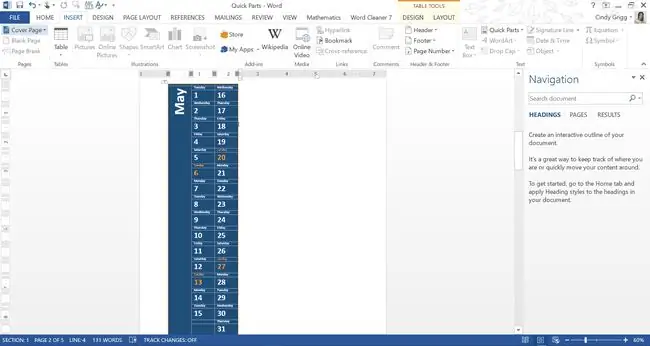
Select Insert > Quick Parts > Building Blocks Organizer > Poredaj po galeriji.
Ovdje je svestrani stil kalendara na bočnoj traci koji možete prilagoditi za svoj dokument ili projekt (potražite Kalendar 4).
Ostale opcije uključuju tablični, matrični i druge stilove tablica.
Ako imate puno tablica u svom dokumentu, možda ćete morati istražiti prijelome stranica i odjeljaka.






